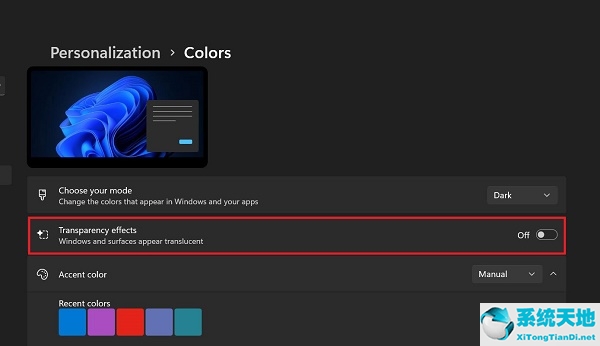最近很多用户都在用Win11系统。最近他们用Win11系统的时候发现拖动窗口很卡。这个问题虽然不会有太大影响,但是也会对我们使用电脑产生影响。
如何解决这个问题?边肖认为,这可能是由于用户打开任务栏或窗口是透明的。

具体步骤:
1.Win11拖动窗口的主要原因是资源管理器与透明效果不兼容。
2.如果我们使用半透明的tb插件,我们可以尝试关闭它。
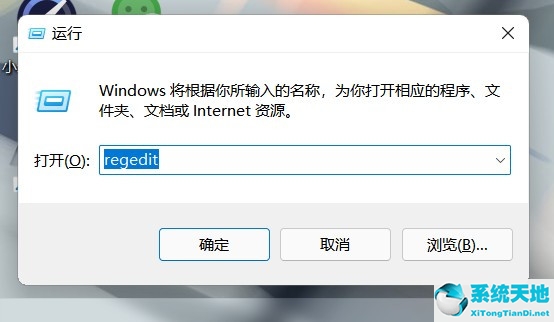
3.如果我们不使用半透明的tb插件,点击开始菜单,选择“设置”。
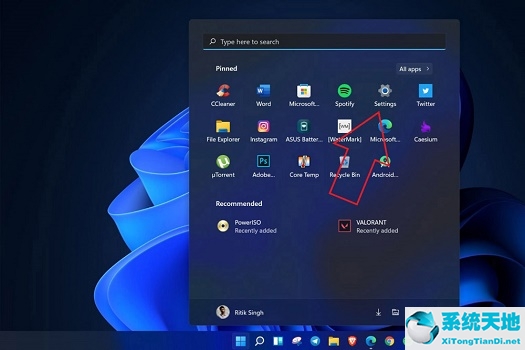
4.然后找到左侧边栏的“个性化”设置。
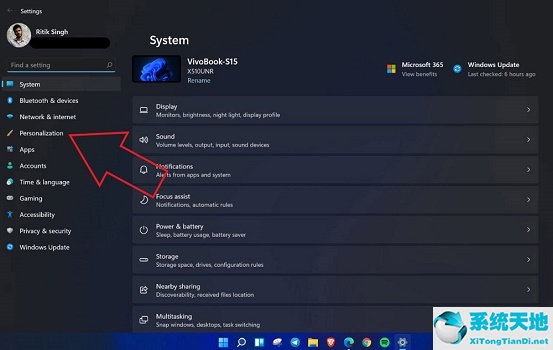
5.在个性化设置下选择“颜色”。
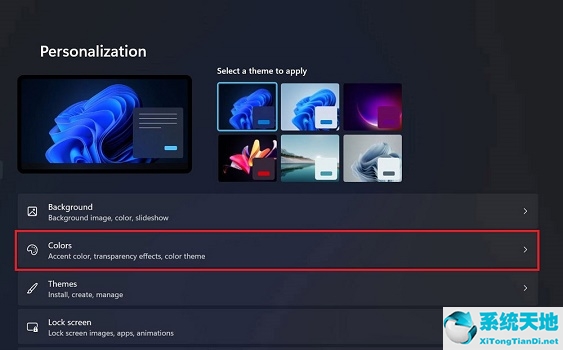
6.找到任务栏透明度选项并关闭,如图。